Содержание
- 2. Способы оплаты услуг ОАО Ростелеком наличными в банках (кассы, банкоматы); безналичными (списание со вклада, посредством банковских
- 3. Технология приема платежей в банкоматах (на примере ОАО Сбербанк) Для оплаты любых платежей компании в меню
- 4. Далее из списка на экране, необходимо выбрать провайдера - ОАО Ростелеком (ЮТК) и нажать кнопку «ВЫБРАТЬ».
- 5. В появившемся окне для оплаты услуг связи (телефон, интернет DISEL, ETTH) необходимо ввести номер телефона с
- 6. В банкоматах и терминалах информация о сумме к оплате, представлена с учетом начислений на текущий день,
- 7. Если абонент согласен с суммой платежа, выбирает команду - «ПРОДОЛЖИТЬ», если не согласен то, в данном
- 8. Каждый платеж добавляется отдельно, необходимо воспользоваться кнопкой «ДОБАВИТЬ ПЛАТЕЖ». На экране по мере набора платежей отображается
- 9. Клиент вставляет купюры в купюроприемник, информация о принятых купюрах отображается в данном поле и нажимает кнопку
- 10. Безналичное списание со вклада. По желанию Клиент может оформить в Банке безналичное списание со вклада в
- 11. Технология прима платежей в терминалах. ВАЖНО! Платежи за услуги РОСТЕЛЕКОМ в ТЕМИНАЛАХ принимаются по номеру ТЕЛЕФОНА
- 12. На главной странице интерфейса терминала, необходимо нажать кнопку «ОПЛАТА УСЛУГ» или выбрать услугу для оплаты нажав
- 13. Из предлагаемого списка выбрать оператора связи ОАО Ростелеком (ЮТК).
- 14. Из предлагаемого далее перечня услуг ОАО Ростелеком, необходимо выбрать услугу, за которую будет произведен платеж и
- 15. Внести запрашиваемые терминалом данные (это № телефона с кодом города). Проверить введенные данные и нажать кнопку
- 16. Для оплаты услуг связи в сети Интернет абоненту необходимо зарегистрироваться на сайте любой платежной системы. При
- 17. Возможно произвести оплату с баланса мобильных операторов соответственно необходимо зарегистрировать на сайте номер мобильного телефона. После
- 18. Оплата услуг связи в «Личном кабинете» абонента ОАО Ростелеком В «Личном кабинете» можно оплатить услуги связи
- 20. Для оплаты услуг Банковскими картами, необходимо убедится, что на карте имеется код CVV2 (CVC2), размещенный на
- 21. Оплату в личном кабинете БАНКОВСКОЙ КАРТОЙ или КАРТОЙ НОМЕР ОДИН можно произвести по номеру телефона с
- 22. Далее поставить галочку на выбранной для оплаты услуге, набрать сумму оплаты, контрольный код и нажать кнопку
- 23. В открывшейся форме заполнить все поля отмеченные * и нажать кнопку «оплатить».
- 24. Из раскрывающегося списка выбрать «Одноразовый пароль по SMS» и нажать «Далее»
- 25. После проведения платежа на экране появиться информация подтверждающая оплату, зарегистрированным пользователям на указанный при регистрации «личного
- 26. Для оплаты картой НОМЕР ОДИН абоненту необходимо заполнить - «Номер карты» (информация на оборотной стороне карты);
- 27. Вывод: Для оплаты телефона и Интернета DISEL в платежных системах, клиенту необходимо указывать номер телефона с
- 29. Скачать презентацию




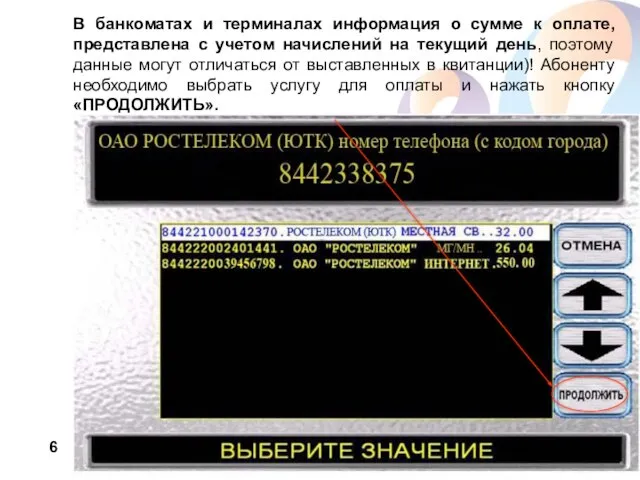
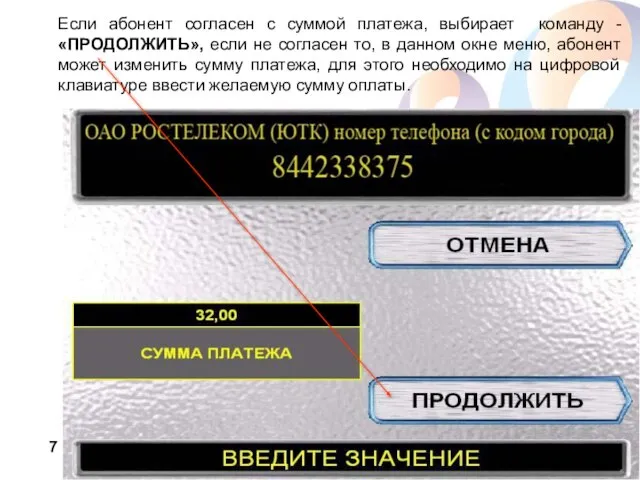








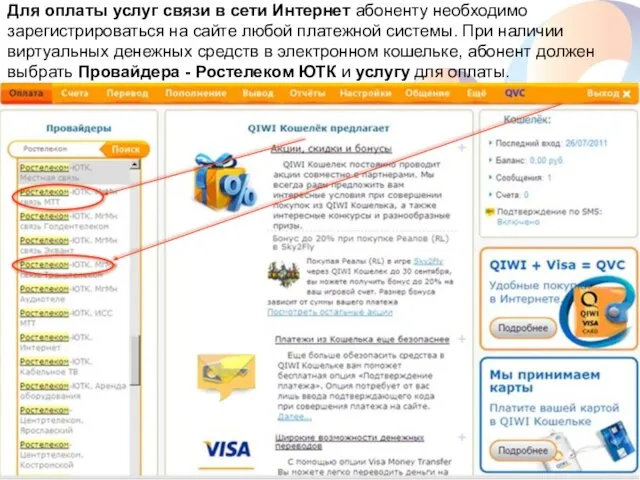
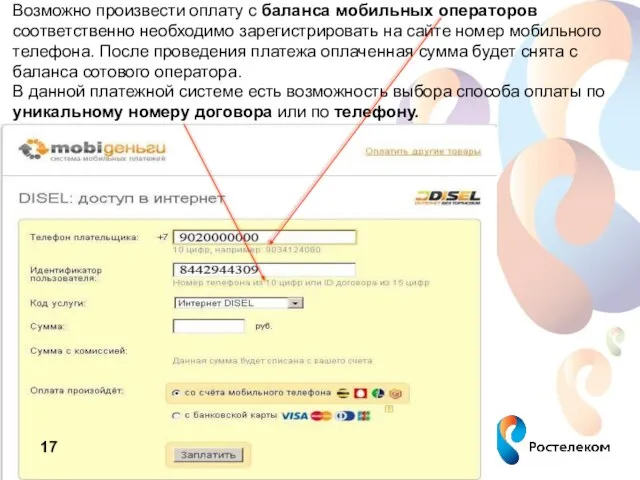
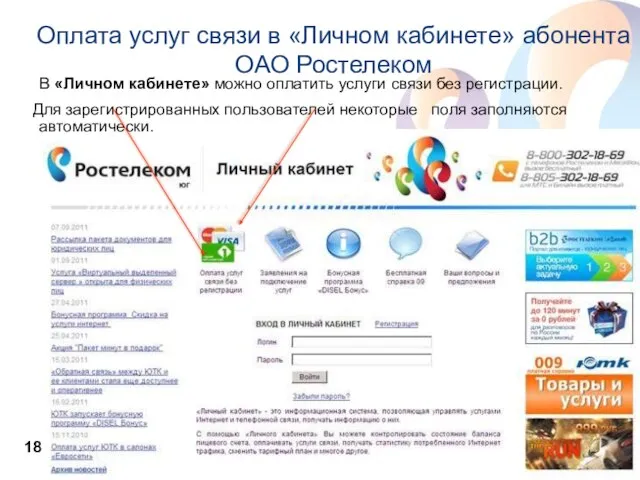
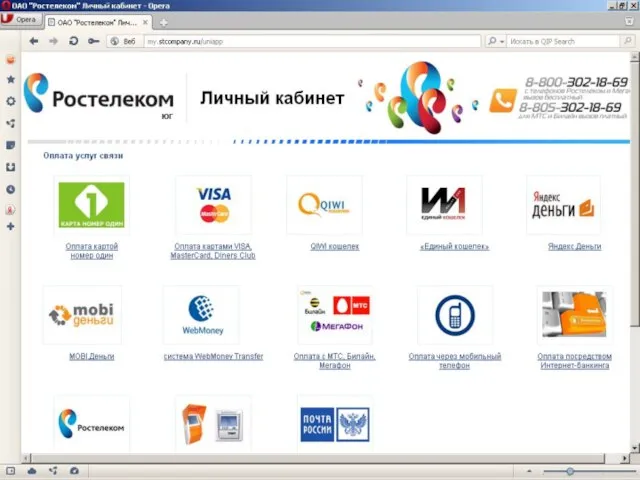


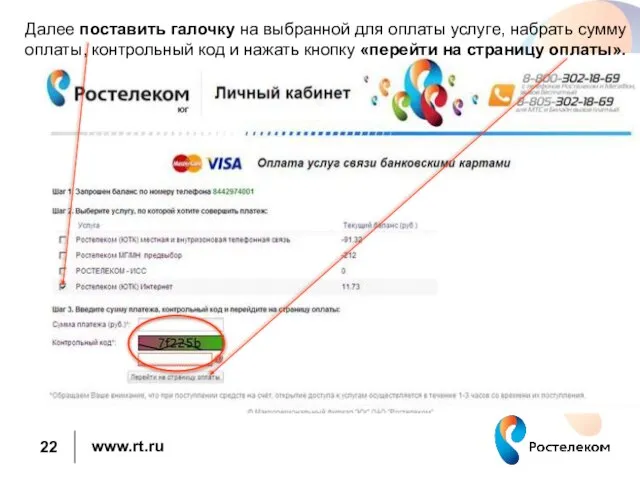


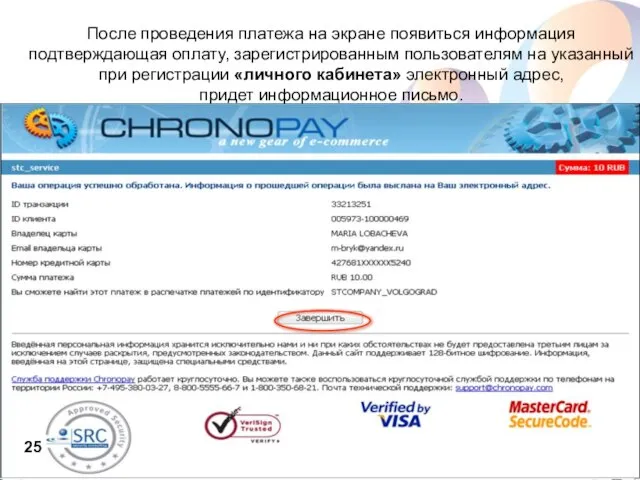

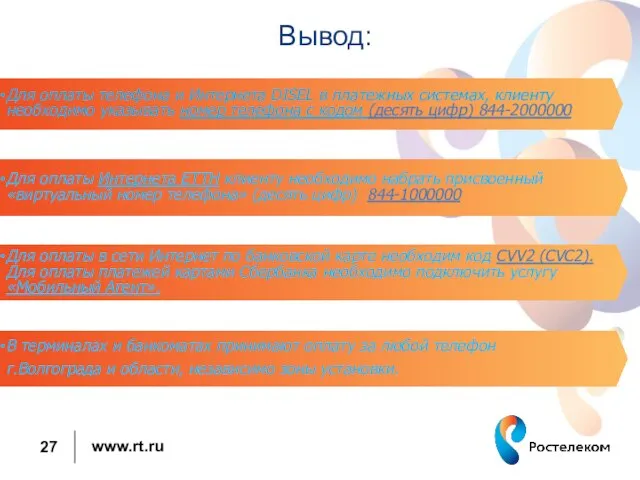
 Презентация на тему Монастырь
Презентация на тему Монастырь  Бизнес-концепции и бизнес-технологии. Задание 2
Бизнес-концепции и бизнес-технологии. Задание 2 Раскол христианской церкви
Раскол христианской церкви Вопросы ремонта многоквартирных жилых домов – объектов культурного наследия ГИООКН Владимирская область
Вопросы ремонта многоквартирных жилых домов – объектов культурного наследия ГИООКН Владимирская область КАБИНЕТ КОМПЛЕКСНОЙ БЕЗОПАСНОСТИ В школе создан «Кабинет комплексной безопасности», где сконцентрированы нормативные, трениров
КАБИНЕТ КОМПЛЕКСНОЙ БЕЗОПАСНОСТИ В школе создан «Кабинет комплексной безопасности», где сконцентрированы нормативные, трениров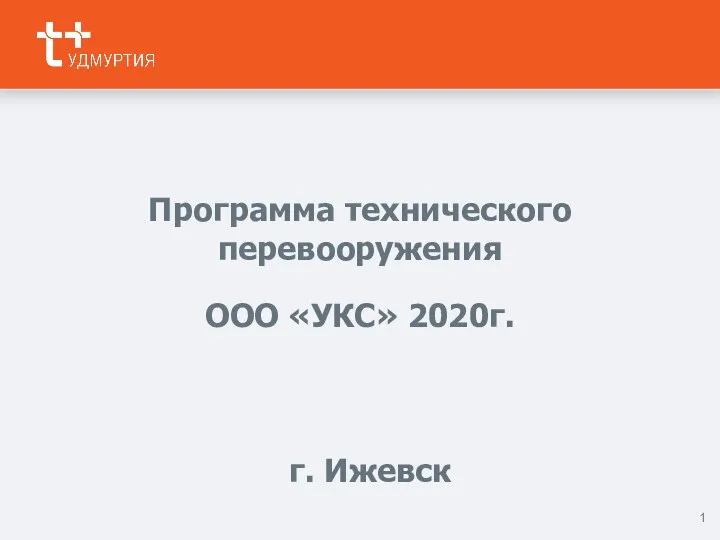 Программа технического перевооружения ООО УКС 2020г. г. Ижевск
Программа технического перевооружения ООО УКС 2020г. г. Ижевск Чем я горжусь в своем городе
Чем я горжусь в своем городе Анализ текста при подготовке к написанию сочинения – рассуждения
Анализ текста при подготовке к написанию сочинения – рассуждения В.И. ИсаевДисциплина«Интерпретация данных ГИС»ИНДУКЦИОННЫЙ МЕТОД - ИК
В.И. ИсаевДисциплина«Интерпретация данных ГИС»ИНДУКЦИОННЫЙ МЕТОД - ИК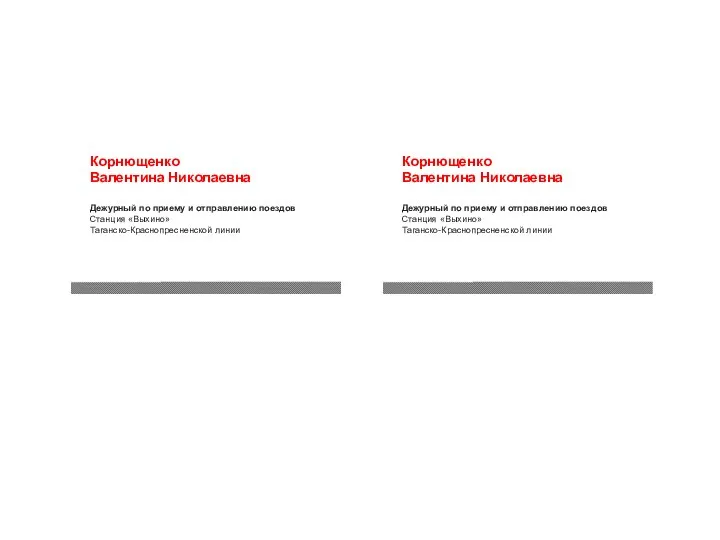 Дежурный по приему и отправлению поездов Станция Выхино
Дежурный по приему и отправлению поездов Станция Выхино Боги Древней Греции
Боги Древней Греции Тема: Применение свойств и признаков равенства прямоугольных треугольников к решению практических задач. (Урок геометрии – 7 клас
Тема: Применение свойств и признаков равенства прямоугольных треугольников к решению практических задач. (Урок геометрии – 7 клас Устройство капитанской гички
Устройство капитанской гички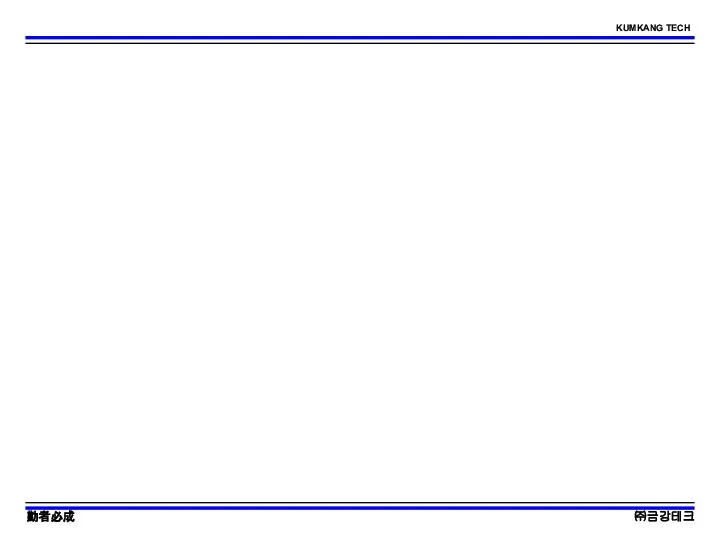 Kumkang tech 勤者必成 ㈜금강테크
Kumkang tech 勤者必成 ㈜금강테크 Герои Советского Союза-казахстанцы
Герои Советского Союза-казахстанцы vektory_v_biotekhnologii (1)
vektory_v_biotekhnologii (1) Тема проекта:Угрозы информационной безопасности
Тема проекта:Угрозы информационной безопасности Теория литературы 6 класс
Теория литературы 6 класс МЫ ЗА ЖИЗНЬ На здоровой планете
МЫ ЗА ЖИЗНЬ На здоровой планете Календарно-тематический план (КТП)
Календарно-тематический план (КТП)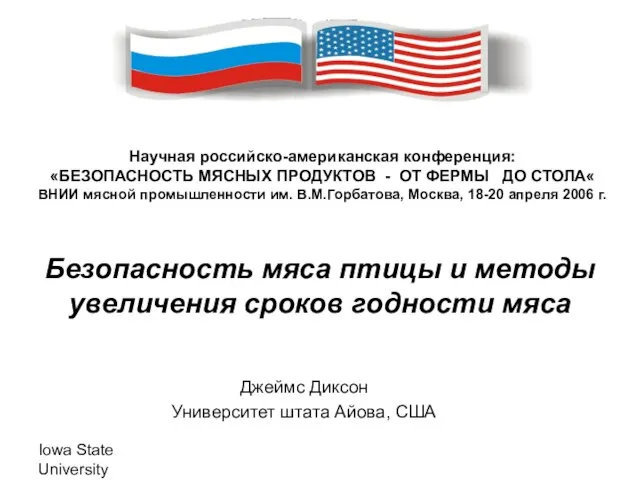 Безопасность мяса птицы и методы увеличения сроков годности мяса
Безопасность мяса птицы и методы увеличения сроков годности мяса Рейтинговый контроль по правоведению. Обществознание (модуль 2)
Рейтинговый контроль по правоведению. Обществознание (модуль 2)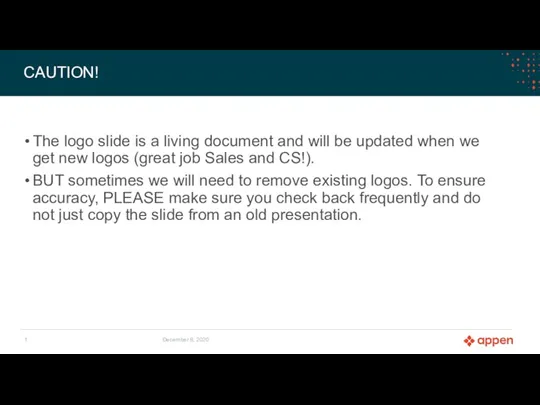 The logo slide
The logo slide Usabilityв бизнес-процессах
Usabilityв бизнес-процессах Воспитательная система «Военно – патриотическое воспитание в МОУ "Пушкиногорская средняя общеобразовательная школа им. А. С. Пуш
Воспитательная система «Военно – патриотическое воспитание в МОУ "Пушкиногорская средняя общеобразовательная школа им. А. С. Пуш Кризисы профессионального становления
Кризисы профессионального становления Автоматизация РЭИ 2020
Автоматизация РЭИ 2020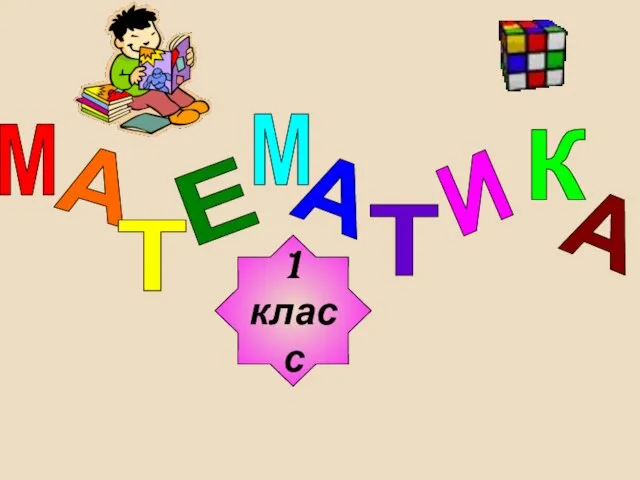 1 класс
1 класс